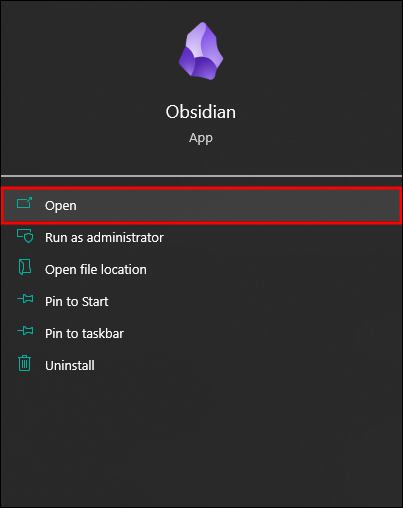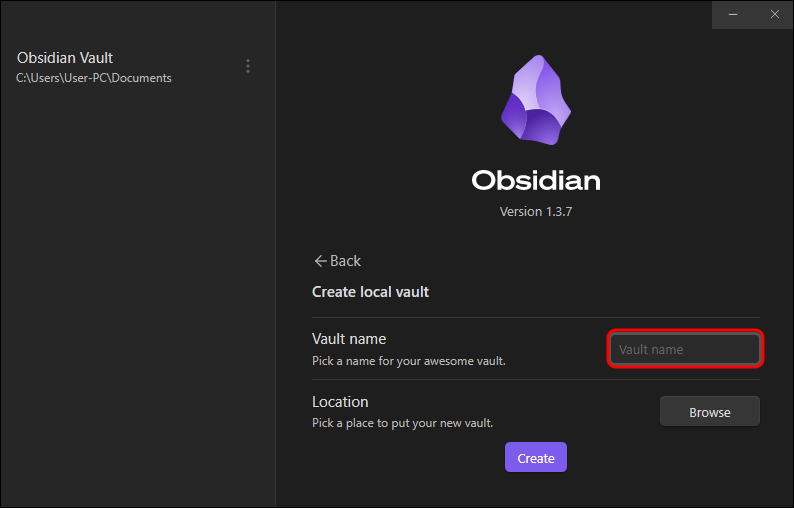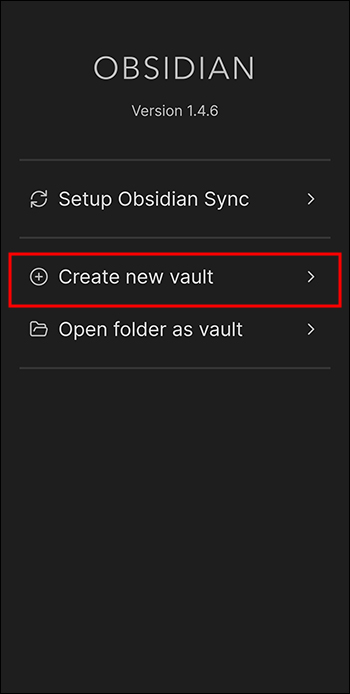Как создать новое хранилище в Obsidian
В приложениях для заметок обычно есть страницы, листы и т. д. Но у Obsidian есть хранилища — места в вашей локальной файловой системе, где хранятся все ваши данные Obsidian. Благодаря многочисленным темам и плагинам вы можете настраивать хранилища Obsidian по своему усмотрению, хранить все, что вам нужно, и получать доступ к своему контенту даже в автономном режиме.
Обсидиан работает довольно просто. Шансы заблудиться на платформе близки к нулю. Тем не менее, вы можете захотеть посмотреть, как это работает, прежде чем приступать к этому. Таким образом, эта статья познакомит вас с главной особенностью Obsidian — созданием новых хранилищ.
Программы для Windows, мобильные приложения, игры - ВСЁ БЕСПЛАТНО, в нашем закрытом телеграмм канале - Подписывайтесь:)
Как создать новое хранилище в Obsidian в Windows
У Обсидиана есть и то, и другое. Окна и мобильные приложения. Вы также можете установить Obsidian на MacOS и Linux, но в отличие от Windows, Android и iOS вам необходимо выполнить некоторые дополнительные действия. Тем не менее, процессы в этих трех операционных системах идентичны, и изучения того, как создать хранилище Windows, достаточно, чтобы ориентироваться в Obsidian в Linux и MacOS.
После загрузки и установки приложения на свой компьютер для создания хранилища в Obsidian потребуется всего несколько шагов. Вот что вам нужно сделать:
- Запустите Obsidian на своем компьютере.

- Когда Obsidian откроется, нажмите «Создать» рядом с «Создать новое хранилище» во всплывающем окне.

- Введите имя хранилища в пустое поле рядом с «Имя хранилища».

- В разделе «Местоположение» нажмите «Обзор», чтобы найти место для нового хранилища.
Примечание: Хранилища на вашем компьютере должны находиться в папке Obsidian. Но вы также можете синхронизировать его с Dropbox и хранить в папке Dropbox на своем компьютере.
- Во всплывающем окне выберите папку, в которой вы хотите сохранить свое хранилище.

- Вернувшись к дисплею Obsidian, нажмите «Создать».

Как создать новое хранилище в Obsidian на мобильном телефоне
Мобильное приложение Obsidian доступно как для Android в магазине Google Play и для iPhone и iPad в App Store. Внешний вид и функционирование устройств Android и iOS практически идентичны.
Единственная дополнительная функция для iOS — это возможность немедленно синхронизировать хранилище с iCloud и разрешить доступ на нескольких устройствах. В случае Android у вас есть возможность «Настроить Obsidian Sync» перед созданием хранилища.
Тем не менее, настройка хранилищ на Android и iOS одинакова и включает в себя выполнение следующих шагов:
- Откройте Obsidian на своем мобильном телефоне.

- Нажмите «Создать новое хранилище».

- Введите имя вашего хранилища в пустое поле под названием «Имя хранилища».

- Нажмите «Выбрать».

- Просмотрите свои папки и решите, где вы собираетесь создать новое хранилище.

- Как только вы определитесь с местоположением, нажмите «Использовать эту папку».

- Нажмите «Разрешить», если приложение попросит вас разрешить Obsidian доступ к текущему и будущему контенту, хранящемуся в выбранной вами папке.

- Завершите, нажав «Создать».

Теперь вы можете создавать новые файлы, переходить к другим файлам или просматривать последние файлы в хранилище. Вы также можете удалить файл, открыть представление графика, создать новый холст, вставить шаблон, открыть палитру команд и открыть ежедневную заметку текущего дня.
Как создать хранилище из существующей папки
Помимо создания новых хранилищ, вы также можете превратить существующую папку в хранилище Obsidian. Эта функция весьма полезна, поскольку устраняет необходимость вручную переносить весь ваш контент и данные из существующей папки в новое хранилище Obsidian. Вместо того, чтобы переписывать или копировать все, вы можете просто использовать несколько простых кликов.
На мобильном телефоне
Создание хранилища из существующей папки на мобильном телефоне включает следующие шаги:
- Войдите в Obsidian на своем телефоне.
- Нажмите «Открыть папку как хранилище».

- Просмотрите папки на своем телефоне.

- Выбрав папку, нажмите «Использовать эту папку».

- Предоставьте доступ к Obsidian, нажав «Разрешить».

- Нажмите на значок книги в верхнем левом углу, чтобы просмотреть все существующие файлы и папки в хранилище.

В Windows
Превратить существующую папку в хранилище на вашем компьютере так же просто, как сделать это на телефоне. Вот что это влечет за собой:
- Откройте Obsidian на своем компьютере.

- Нажмите «Открыть другое хранилище» в левом нижнем углу.

- Нажмите «Открыть» в разделе «Открыть папку как хранилище».

- Когда откроется всплывающее окно, найдите папку, которую вы хотите преобразовать в новое хранилище.

- Нажмите «Открыть» и начните творить, как обычно.

Как управлять хранилищами в Obsidian
После того как вы создадите новое хранилище в Obsidian, у вас появится возможность управлять различными функциями. Вы можете переименовать свое хранилище в настройках «Дополнительные параметры» рядом с хранилищем. Удаление или перенос хранилища в другую папку возможно зайдя в те же настройки.
Часто задаваемые вопросы
Являются ли хранилища в Obsidian частными?
Программы для Windows, мобильные приложения, игры - ВСЁ БЕСПЛАТНО, в нашем закрытом телеграмм канале - Подписывайтесь:)
Обсидиановые хранилища так же конфиденциальны, как и обычные папки на вашем компьютере или мобильном телефоне. Тем не менее, Obsidian шифрует ваши данные и не передает их третьим лицам. Вы также можете установить различные плагины безопасности, чтобы дополнительно защитить свой контент и обеспечить максимальную безопасность.
Сколько хранилищ я могу создать в Obsidian?
В Obsidian вы можете создать несколько хранилищ. Тем не менее, большинству пользователей достаточно одного или двух, поскольку они позволяют лучше ссылаться и помечать теги. Пользователи, предпочитающие несколько хранилищ, обычно выделяют хранилища для отдельных проектов, чтобы свести к минимуму отвлекающие факторы и иметь возможность сосредоточиться на текущей задаче.
Могу ли я создать удаленное хранилище в Obsidian?
Вы можете создать удаленное хранилище в Obsidian. Но перед этим вам необходимо настроить свою учетную запись Obsidian, указав адрес электронной почты и пароль, а также включить синхронизацию Obsidian. Затем перейдите в «Настройки», выберите создание удаленного хранилища и подключитесь к нему.
Могу ли я объединить хранилища в Obsidian?
Хотя вы не можете напрямую объединить два или более хранилищ в Obsidian, вы можете их синхронизировать. Опытные пользователи рекомендуют сначала опробовать это на копиях ваших хранилищ, поскольку это может не дать того, что вы задумали.
Храните свои заметки в целости и сохранности с помощью Obsidian
Obsidian — отличное приложение для решения повседневных и рабочих задач. Вы можете составить простые контрольные списки того, что вам нужно взять с собой в поездку или купить в продуктовом магазине, или составить подробный план важных событий. С помощью хранилищ также легко связывать темы и организовывать свою повседневную жизнь. Но самое приятное то, что Obsidian можно использовать совершенно бесплатно.
Вы уже пробовали создать новое хранилище в Obsidian? Вы делали это через компьютер или телефон? Расскажите нам в комментариях ниже.